Ngayon, mas madaling pumili ng isang virus sa isang computer mula sa Internet kaysa sa isang medium ng pag-iimbak. Samakatuwid, walang nakakagulat sa katotohanan na maraming mga bagong programa ng antivirus ang mas dinisenyo para sa kaligtasan ng Internet. Dahil sa network hindi ka lamang makakakuha ng isang virus, ngunit pumili din ng mga spyware na babasahin ang iyong personal na data. Ang Panda Antivirus ay dinisenyo din upang protektahan ang iyong computer sa online. Sa kasamaang palad, ang mga program na kontra-virus ay maaaring hindi palaging ma-uninstall sa karaniwang paraan.
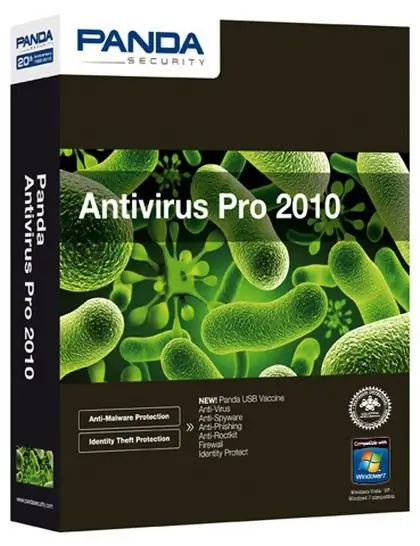
Kailangan iyon
Computer, Panda antivirus, Revo Uninstaller
Panuto
Hakbang 1
Ang unang paraan upang alisin ang Panda Antivirus ay ang pamantayan. Mag-click sa "Start - All Programs". Hanapin ang linya ng Antivirus ng Panda sa mga programa at mag-right click dito. Piliin ang "I-uninstall" mula sa mga magagamit na pagkilos.
Hakbang 2
Kung ang programa ay hindi na-uninstall sa karaniwang paraan, kailangan mong i-boot ang iyong computer sa safe mode. I-reboot ang iyong PC, at patuloy na pindutin ang F8 key sa panahon ng proseso ng pag-reboot. Lumilitaw ang menu ng mga pagpipilian sa boot ng operating system. Piliin ang "Safe Mode".
Hakbang 3
Kapag nag-boot ang computer, i-click ang "Start", piliin ang tab na "Control Panel", at pagkatapos ay ang sangkap na "Magdagdag o Mag-alis ng Mga Program". Maghanap ng Panda Antivirus at mag-right click dito. Sa lilitaw na menu, piliin ang utos na "Tanggalin".
Hakbang 4
Kung ang antivirus ay hindi din inalis sa safe mode, kailangan mong gumamit ng karagdagang software. I-download ang Revo Uninstaller. Ito ay ganap na libre, mayroong suporta para sa Russian-wika interface. I-install ang programa sa iyong computer.
Hakbang 5
Galugarin ang menu ng programa. Ang lahat ng mga pangunahing tool ay nasa tuktok na bar. Piliin ang Uninstaller mula sa mga magagamit na tool. Ang mga programang naka-install sa computer na ito ay lilitaw sa window ng programa. Ipapakita ang mga ito bilang mga icon, na may pangalan ng programa sa ibaba ng icon.
Hakbang 6
Sa window na ito, piliin ang Panda Antivirus. Mag-click sa icon ng programa gamit ang kanang pindutan ng mouse. Lumilitaw ang isang menu na may isang listahan ng mga posibleng pagkilos. Piliin ang "I-uninstall", pagkatapos kung saan mag-pop up ang isang dialog box, kung saan kumpirmahin mo ang pagtanggal ng napiling programa sa pamamagitan ng pag-click sa "Oo". Ang susunod na window ay magpapakita ng isang listahan ng mga mode para sa pagtanggal ng napiling programa. Piliin ang "Advanced Mode".
Hakbang 7
Magsisimula ang proseso ng pag-uninstall ng programa. Mangyaring tandaan na sa mode na ito, ang proseso ay maaaring tumagal ng hanggang sa ilang minuto. Pagkatapos nito, i-scan ng Revo Uninstaller ang pagpapatala para sa pagkakaroon ng mga undelete na bahagi ng antivirus. Kung may anumang mga error na natagpuan, aayusin sila ng programa. Kapag nakumpleto ang proseso, lilitaw ang isang window na nagpapaalam sa iyo na ang proseso ng pag-uninstall ay matagumpay na nakumpleto.






